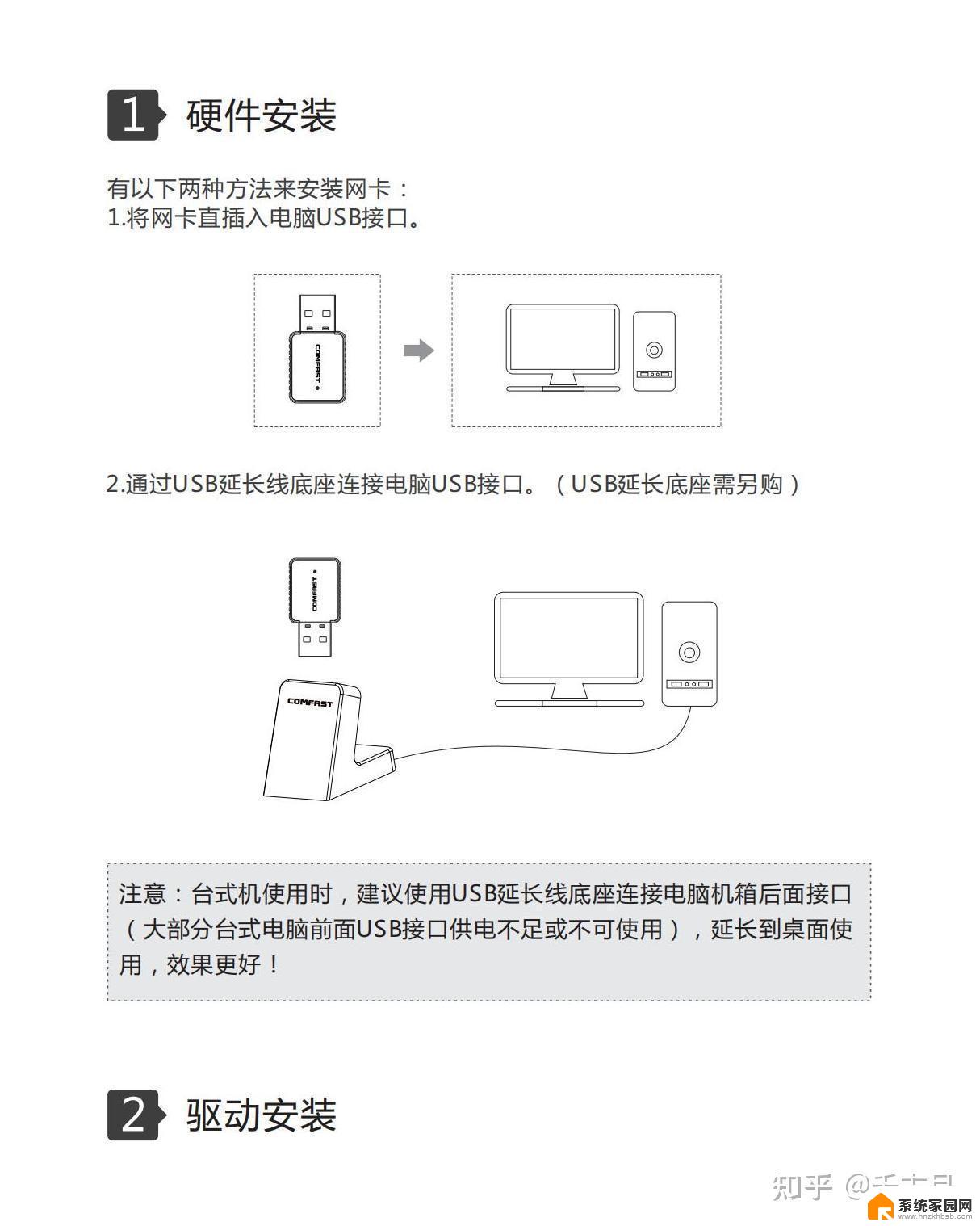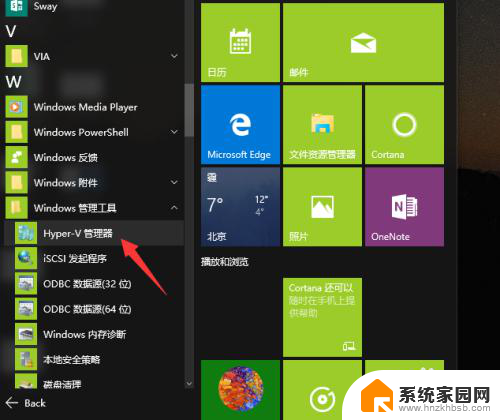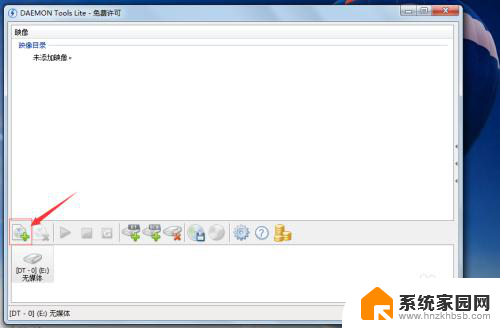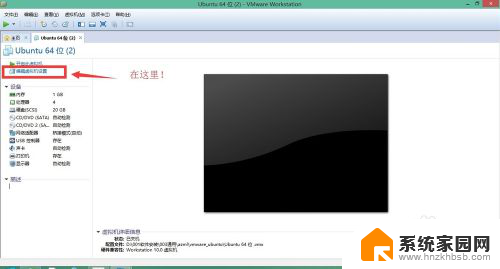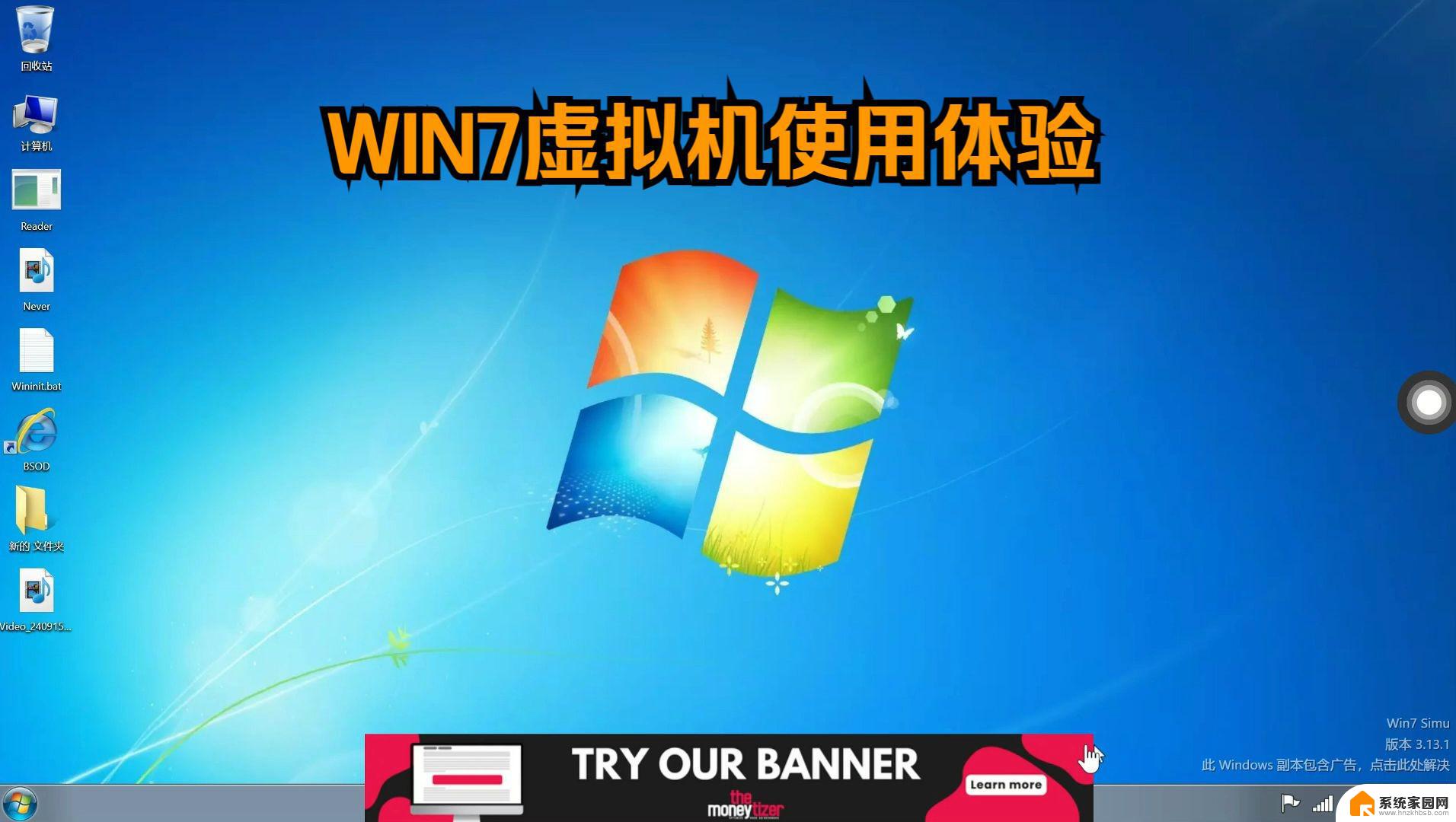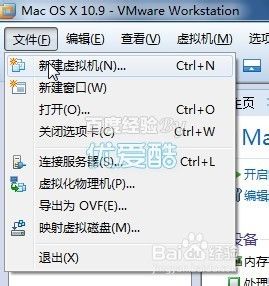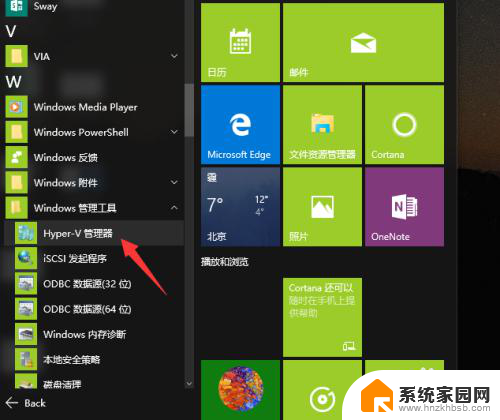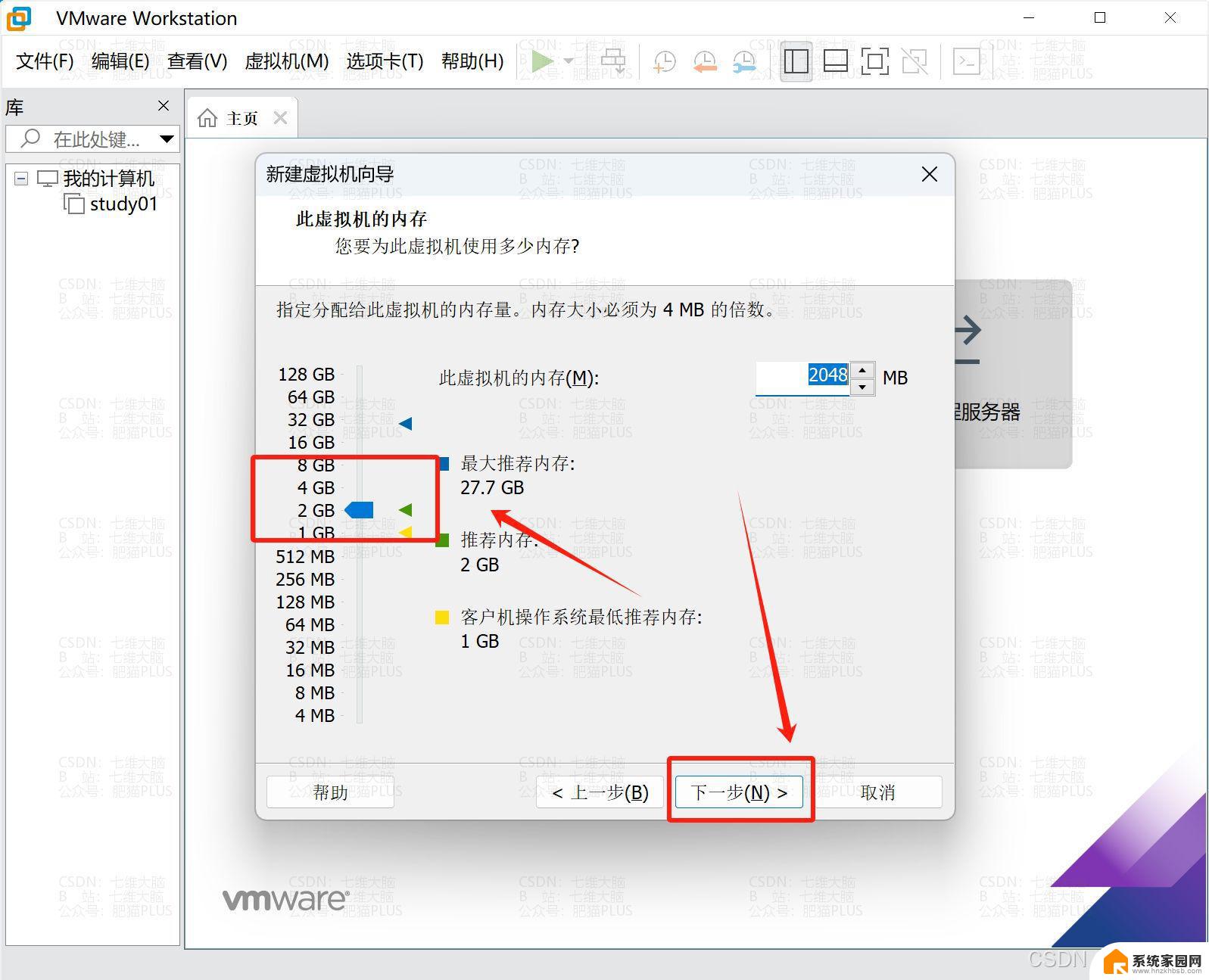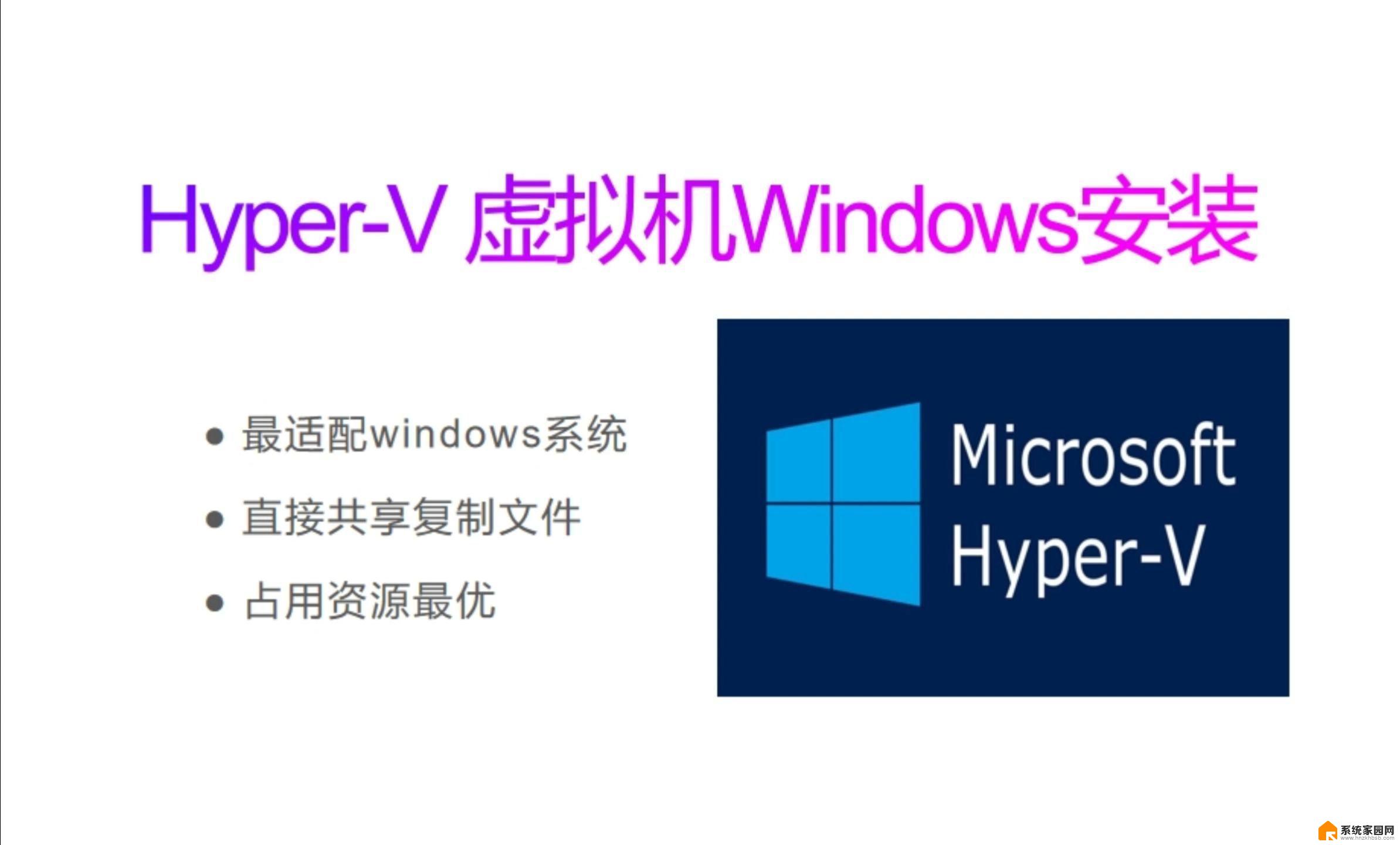windows10虚拟网卡怎么安装 win10系统安装虚拟网卡的步骤
在如今信息科技高度发达的时代,电脑操作系统的更新日新月异,而作为最新一代的操作系统,Windows 10更是备受瞩目。在使用Windows 10系统时,有一些功能可能并不为人所熟悉,例如安装虚拟网卡。虚拟网卡在网络连接中具有重要的作用,它可以模拟物理网卡的功能,使得用户可以更加灵活地进行网络设置和管理。究竟如何在Windows 10系统中安装虚拟网卡呢?本文将为您详细介绍安装虚拟网卡的步骤,帮助您更好地使用Windows 10系统。
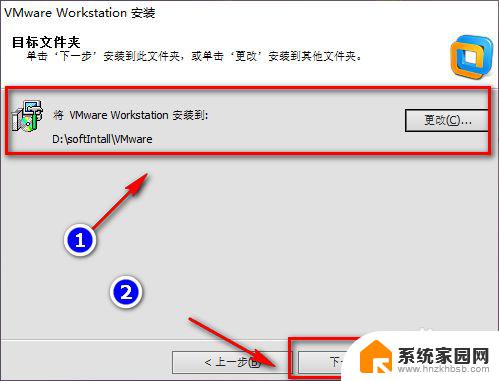
win10安装虚拟网卡方法步骤
1、点击“此电脑",再点击顶部“计算机”。进入属性。
2、点击“设备管理器”,找到“网络适配器”。
3、双击“网络适配器”,查看网络设备里面有无虚拟网卡。
4、如果没有虚拟网卡,点击“操作”,添加过时硬件。
5、添加硬件向导对话框,点击下一步。
6、勾选“安装我手动从列表选择的硬件(高级)(M),点击下一步。
7、选择”网络适配器“,点击下一步。
8、选择虚拟网卡厂商和型号,点击下一步。
9、点击下一步,完成虚拟网卡安装。
以上就是安装Windows 10虚拟网卡的全部内容,如果遇到此问题,您可以按照以上步骤解决,非常简单和快速。